TplinkRepeater.Nettó és tplinkextender.Net - Admin jelszó, a ismétlő beállításainak bejárata

- 2359
- 489
- Balázs Kornél Gergő
TplinkRepeater.Nettó és tplinkextender.Net - Admin jelszó, a ismétlő beállításainak bejárata
TplinkRepeater címek.Nettó és tplinkextender.A net a Wi-Fi erősítő beállításainak megadására használják a TP-linkből. Ők Wi-Fi jelek vagy repiterek. Ezen eszközök feladata csatlakozik az útválasztó vezeték nélküli hálózatához, és megerősíti annak jelét. Azt hiszem, ezt már tudod.
Ha elment erre az oldalra, akkor valószínűleg el kell mennie a repite vezérlőpaneljére. De nem tudod, hogyan kell csinálni, vagy tudod, de ez nem működik. Ezeknek az eszközöknek, mint az útválasztóknak, saját webes felületük van. Nincs ott sok beállítás, de az. Általában a Wi-Fi erősítőket úgy készítik, hogy egyáltalán beállítsák azokat anélkül, hogy belépnének a kezelőpanelbe. Csak nyomja meg az erősítő gombját és a WPS gombot az útválasztón. Megnézheti a TP-Link AC750 RE210 beállítások példáját. De a beállításokban telepítheti az eszközt (ha a WPS nem lehetséges vagy nem lehetséges), módosítsa a Wi-Fi beállításokat, újrakonálja a ismétlőt, olvassa el az ügyféllistát, kapcsolja ki a mutatókat stb. D.
TplinKextender cím.Nettó vagy tplinkRepeater.Háló, valószínűleg a matricára, maga az erősítőre nézett. Ha nem, akkor megnézheti őt. A betűtípus nagyon kicsi, de láthatja. A gyári bejelentkezés szintén jelzi: admin és a jelszó gyár jelszava: szintén adminisztrátor.

A bejelentkezést és a jelszót meg kell határozni az engedélyezési ablakban a TP-Link Repiter beállítások bejáratánál. Nem vannak gyakran olyan helyzetek, amikor nem lép be a beállításokba, az oldal nem nyílik meg, és az engedélyezési ablak nem jelenik meg. Ezekkel a problémákkal megpróbáljuk megérteni ezt a cikket is.
Most részletesen megvizsgáljuk a beállításokhoz való hozzáférés folyamatát.Nettó (ilyen címet jelölünk az AC750 RE210 -en), vagy a TplinKextender -en.Háló. Ez az utasítás alkalmas a TP-Link összes ismétlőjére: RE210, RE200, TL-WA860RE, TL-WA850RE, TL-WA854RE, TL-WA750RE, TL-WA830RE, TL-WA730RE.
Hogyan lehet belépni a tplinkextenderbe.Nettó vagy tplinkRepeater.Háló?
Először csatlakoznia kell az eszközt (PC, laptop, okostelefon, táblagép), ahonnan a webes felületre lép az erősítőhöz. Kétféle módon csatlakozhat:
- A legjobb, ha hálózati kábellel csatlakozik. A kábel tartalmazza.
 A TL-WA854RE kivételével minden modellhez csatlakozhat egy hálózati kábellel (nincs Ethernet portja).
A TL-WA854RE kivételével minden modellhez csatlakozhat egy hálózati kábellel (nincs Ethernet portja). - Csatlakozhat a Wi-Fi hálózaton keresztül is. Még akkor is, ha a ismétlő már konfigurálva van, és megerősíti a hálózatot, bemehet a beállításaiba. Ha az eszköz új, akkor közvetlenül a kimenetbe történő bevonás után megjelenik a gyári nevű Wi-Fi hálózat.
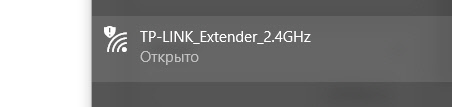 Alapértelmezés szerint a hálózat nyitva van, nem védve a jelszóval. Csak csatlakoznia kell hozzá.
Alapértelmezés szerint a hálózat nyitva van, nem védve a jelszóval. Csak csatlakoznia kell hozzá.
A csatlakozás után nyisson meg bármilyen böngészőt és a címsorban (nem a keresősávban!) Írja be a jelzett címet az erősítő matricáján. Folytatom http: // tplinkRepeater.Háló (Bevezethető a "http: //" nélkül). Lehet, hogy van egy címe Tplinkextender.Háló.
Az engedélyezési ablaknak bejelentkezési és jelszó kéréssel kell megjelennie. Gyár: Adminisztrátor És Adminisztrátor. Írja be őket, és nyomja meg a "Bemenet" gombot. Ha a felhasználónév és/vagy a jelszó nem megfelelő, akkor van egy üzenet, hogy a rossz jelszó, akkor talán kicserélték őket. Vissza kell állítania a beállításokat úgy, hogy a visszaállítás gombot 10 másodpercig tartja.
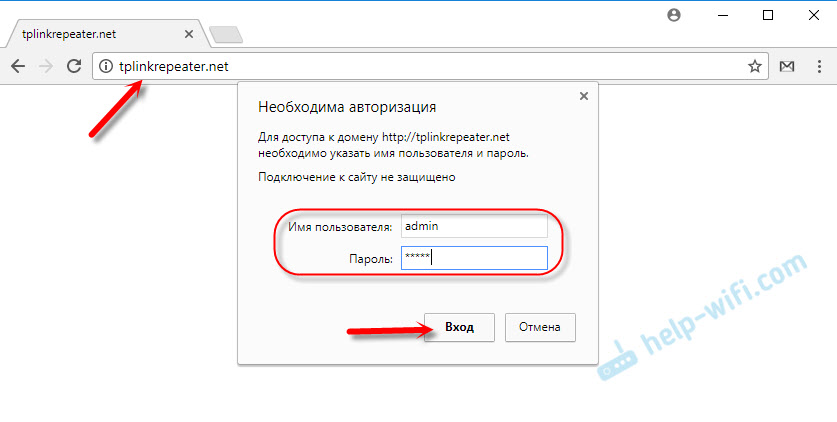
Megnyílik egy oldal az erősítőnk beállításaival. Ha új (még nem volt beállítva), akkor egy gyors beállítási mester azonnal megnyílik, amellyel csatlakoztathatja az ismétlőt a Wi-Fi hálózathoz, amelyet meg kell erősíteni.
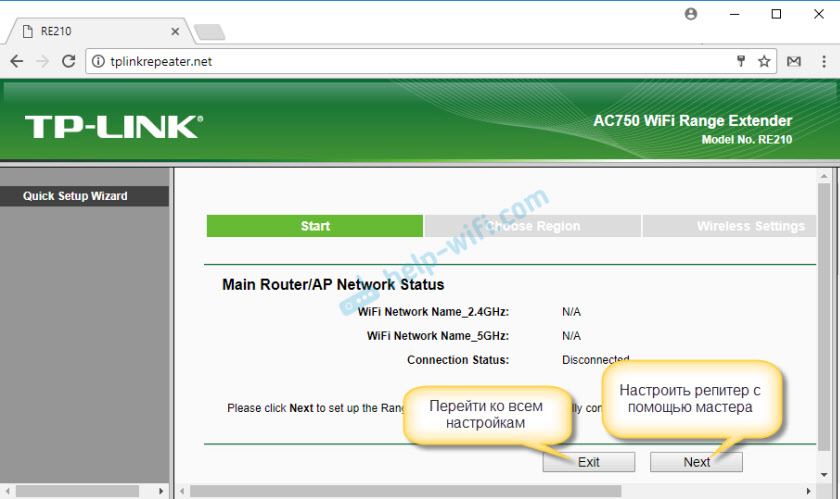
A főoldal a kapcsolat állapotával és egyéb beállításokkal:

Az új kezelőpanel így néz ki:
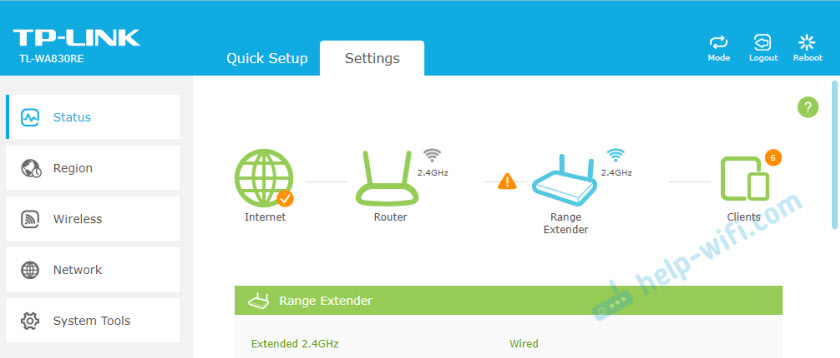
A cikk elején linkeket adtam a részletes utasításokhoz néhány modell felállításához. Talán hasznosak lesznek.
Nem írja be a beállításokat, az engedélyezési ablak nem nyílik meg
A leggyakoribb probléma az, amikor a tplinkRepeater -hez való továbblépés után megpróbált.NET (vagy más cím) - Az oldal nem nyílik meg engedélyezési kéréssel. És egy hiba jelentkezik, hogy az oldal nem érhető el, valamilyen webhely, vagy az egyik keresőmotorban található keresési eredmények elszakadnak. Leggyakrabban ez a TP-Link weboldal, amely a lehetséges okok és megoldások leírását tartalmazza (bár angolul).
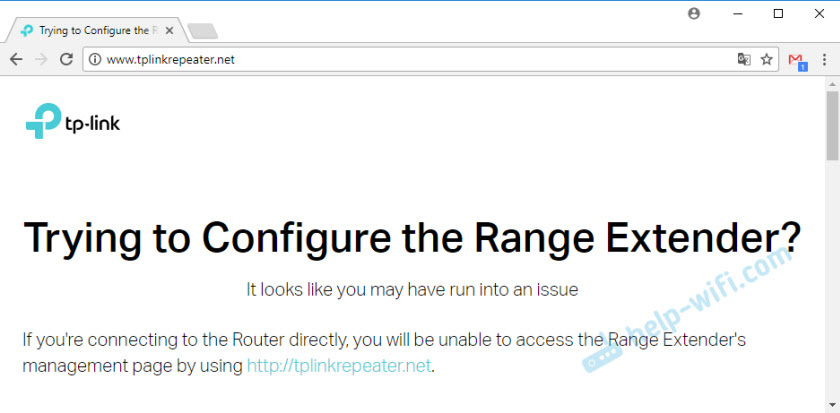
Valószínűleg egyszerűen nem csatlakozik a repiterhez, vagy rossz címet használ a beállításokhoz való hozzáféréshez. Most próbáljuk kitalálni.
Miért nem megy a tplinkRepeater -hez.Nettó vagy tplinkextender.Háló?
Az alábbiakban felsorolom a leggyakoribb okokat és azok megoldásait. Óvatosan folytassa az egyes elemeket. Próbálja ki az ajánlásokat, és ellenőrizze a beállításokat.
- Nézze meg, melyik címet jelzi a Wi-Fi erősítőhálózat esetén.
- Írja be a címet szigorúan a böngésző címsorába. Próbáljon átmenni egy másik böngészőn. Megpróbálhatja megnyitni a tplinkRepeater -t.Net /tplinkextender.NET az Internet Explorer vagy a Microsoft Edge segítségével.
- Próbáljon megkeresni az IP -cím beállításait 192.168.0.254. Ezt a címet alapértelmezés szerint használják a TP-Link nevezőknél.
- Győződjön meg róla, hogy közvetlenül csatlakozik -e a ismétlőhöz. Kábel vagy Wi-Fi hálózat által. Ha például vezeték nélküli hálózaton keresztül csatlakozik, akkor kapcsolja ki a kábelt a számítógépről. És fordítva.
- Megpróbálhatja csatlakoztatni és beírni a beállításokat egy másik eszközről.
- Okostelefonról vagy táblagépről (Androidon vagy iOS-on) a beállításokhoz a TP-Link Tether alkalmazáson keresztül férhet hozzá. Ezen a programon keresztül konfigurálhatja a Wi-Fi hálózati ismétlőt.
- Egy másik lehetőség: belépünk az útválasztó beállításaiba, és a Wi-Fi ügyfelek (vagy a DHCP Server) listájában megvizsgáljuk az erősítő IP-címét. Ha csatlakozik az útválasztóhoz. Átlépjük ezt az IP -t, és bekerülünk a webes felületbe.
- A reset gombot 10 másodpercig tartva mindig eldobhatja a ismétlő beállításait.
Ez minden. Úgy tűnik, hogy összegyűjtötte a témával kapcsolatos összes információt. Remélem, hogy ez a cikk hasznos volt. A cikk témájáról írjon a megjegyzésekbe. Kérdezzen meg, ossza meg a tanácsot. Mindenkinek válaszolok.
- « Wi-Fi laptop adapter. Hogyan cserélje ki a beépített Wi-Fi modult?
- Nem megy be a TP-Link modembe DSL bemenetekkel. Hogyan készítsünk visszaállítást? »

